
Перемещение листа
Excel предоставляет легкий способ перемещения листа из одного места книги в другое. Листы можно перемещать в пределах текущей книги, между книгами и в новую книгу. Если лист с тем же именем уже имеется в рабочей книге, имя перемещенного листа снабжается номером копии, заключенным в скобки.
Способы перемещения и копирования листов очень схожи. Разница заключается в следующем. При перемещении листа с помощью команд меню необходимо сбросить (или не устанавливать) флажок Создавать копию в диалоговом окне Переместить или скопировать. При перемещении листа с помощью мыши не нужно держать нажатой клавишу Ctrl (рис. 3.9). Сказанное нужно учитывать также и при перемещении листа в новую книгу и с помощью команд меню, и с помощью мыши.
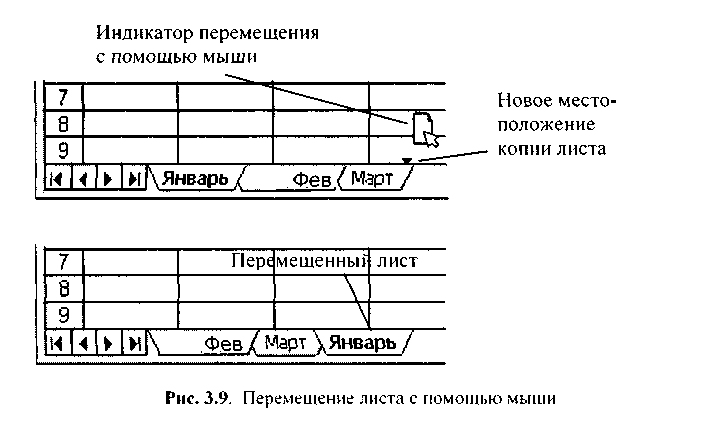
Группировка листов для редактирования, форматирования и реорганизации
Можно одновременно выполнять операции на нескольких рабочих листах, создав групповое выделение. Это помогает единообразно отредактировать, отформатировать и реорганизовать группу листов. Можно сгруппировать рабочие листы, а затем добавить текст или отформатировать их все сразу. Такое групповое редактирование особенно полезно при создании или изменении множества листов, которые схожи как по задачам, так и по структуре, например месячные отчеты и т.п. Excel обозначает режим группового редактирования, добавляя [Группа] в строке заголовка окна книги.
Можно выделить и сгруппировать листы, используя один из перечисленных методов.
1. Выделить ярлычок первого листа в диапазоне смежных листов, которые нужно сгруппировать, и при нажатой клавише Shift щелкнуть на ярлычке последнего листа в диапазоне.
2. Выделить ярлычок первого листа и при нажатой клавише Ctrl последовательно щелкать на ярлычках всех листов, которые требуется включить в группу, независимо от того, являются ли листы смежными.
3. Выбрать команду Выделить все листы в контекстном меню ярлычков листов.
Для отмены выделения группы нужно щелкнуть по ярлычку любого невыделенного листа или воспользоваться командой Разгруппировать листы из контекстного меню листа.
Операции группового редактирования:
4) ввод текста. Все, что вводится на одном листе, дублируется во всех остальных листах группы;
5) печать. В режиме группового редактирования все команды печати из меню Файл применяются ко всем листам группы;
6) команды из меню Формат. Любые изменения форматирования, которые сделаны в диалоговом окне Формат ячеек, применяются одновременно ко всем членам группы. В режиме группового редактирования команды Строка, Столбец, Автоформат, Условное форматирование и Стиль также применяются ко всем листам в группе;
7) команды из меню Правка. Все команды из меню Правка, за исключением Найти и Заменить, применяются одновременно ко всем листам в группе;
8) команды из меню Вставка. Команды Ячейки, Строки, Столбцы и Функция можно использовать для одновременной вставки во все листы в группе;
9) заполнение группы листов. После объединения листов становится доступной команда Правка Заполнить По листам. Использование этой команды аналогично применению Копировать и Вставить, но она намного проще. Необходимо на одном листе, входящем в группу, выделить диапазон ячеек, который нужно скопировать на другие листы, и воспользоваться указанной командой. В диалоговом окне Заполнить по листам установить один из переключателей:
- полностью,
- только содержимое,
- только форматы.
Как и для отдельного листа книги, для группы листов можно выполнять вставку (число вставленных листов равно числу сгруппированных), удаление (удаляются все сгруппированные листы), копирование и перемещение (копируется и перемещается, соответственно, вся группа; копируемые или перемещенные листы будут смежными).
КОНТРОЛЬНЫЕ ВОПРОСЫ
1. Как осуществляется адресация ячеек пересечением диапазонов?
2. Каким образом осуществляются ссылки на другие листы?
3. В чем различие между именем на уровне книги и именем на уровне листа15
4. Назовите правила конструирования внешних и внутренних ссылок.
5. Как определяются объемные ссылки?
6. Определите особенности встроенных статистических функций.
